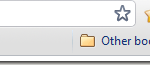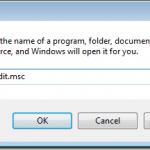6 طرق لتسريع تنزيلات Steam

إن الشعور الذي ينتابك عند شراء لعبة جديدة أمر رائع. ولكن بمجرد أن تدرك أنك ستضطر إلى الانتظار، ربما لساعات، حتى يتم تنزيلها، فقد يبدأ هذا الشعور بالانحسار. وقد تبدأ في التساؤل عما إذا كانت هناك أي طريقة ممكنة لتسريع تنزيل لعبتك على Steam. وفي الواقع، هناك طرق.
يمكن أن تساعدك كل الطرق الموضحة هنا في الحصول على سرعات تنزيل أسرع كثيرًا لألعاب Steam، مما يسمح لك ببدء اللعبة بسرعة أكبر. جرّب هذه النصائح وشاهد المدة التي تستغرقها عملية التنزيل التالية على Steam.
إغلاق البرامج الأخرى
إذا قمت بفتح بعض البرامج الأخرى أثناء محاولة إكمال تنزيل Steam، فقد يؤدي ذلك في الواقع إلى إعاقة سرعة التنزيل بشكل كبير. وخاصة إذا كانت بعض البرامج متصلة بالإنترنت وتستخدم البيانات، فيجب عليك التفكير في إغلاقها.
للقيام بذلك، افتح مدير المهام الخاص بك إما بالانتقال إلى يبدأ والبحث عنه. أو يمكنك الضغط على Ctrl + Alt + Del وحدد مدير المهام من القائمة. يمكنك الآن رؤية البرامج المفتوحة لديك باستثناء Steam.
إذا قمت بالنقر فوق مزيد من التفاصيليمكنك معرفة البرامج التي تعمل في الخلفية. يمكنك أيضًا معرفة البرامج التي تستخدم اتصال الشبكة لديك من خلال النظر إلى شبكة العمود. إذا كان هناك تطبيق آخر يستخدم نسبة كبيرة منه، فيمكنك إغلاقه بالنقر بزر الماوس الأيمن على البرنامج وتحديد إنهاء المهمة.
تقوية اتصالك بالإنترنت
في بعض الأحيان، قد تكون المشكلة أن اتصالك بالإنترنت ليس جيدًا بما يكفي. ومع ذلك، هناك بعض الأشياء التي يمكنك القيام بها لتعزيز اتصالك وربما زيادة سرعات التنزيل.
أولاً، قد ترغب في محاولة الاتصال عبر كابل إيثرنت إذا كان ذلك ممكنًا. سيؤدي هذا إلى زيادة سرعة الإنترنت إلى جهاز الكمبيوتر الخاص بك بشكل كبير. يمكنك أيضًا محاولة الانتقال ببساطة إلى مكان أقرب إلى جهاز توجيه Wi-Fi ومعرفة ما إذا كان ذلك يحدث فرقًا، حيث يمكن أن تصبح الإشارات أضعف أحيانًا في مناطق معينة من المنزل. وخاصةً بعيدًا عن جهاز التوجيه.
تعيين الأولوية لـ Steam
هناك حل سهل آخر يمكنك القيام به لجعل تنزيل Steam أسرع وهو تحديد الأولوية لتنزيلات Steam في “إدارة المهام”. سيخبر هذا جهاز الكمبيوتر الخاص بك أنك تريد أن يكون لـ Steam أولوية عالية عندما يتعلق الأمر باتصاله بالشبكة. للقيام بذلك، افتح “إدارة المهام” أولاً، أو ابحث عنه في قائمة ابدأ في Windows أو اضغط على Ctrl + Alt + Del.
ابحث عن خدمة عملاء Steam وانقر بزر الماوس الأيمن فوقه، ثم حدد انتقل إلى التفاصيل.
الآن، انقر بزر الماوس الأيمن على SteamService.exe وحدد تعيين الأولوية > عالييجب أن يؤدي هذا إلى إعطاء أولوية أكبر للاتصال بـ Steam والمساعدة في التنزيلات الخاصة بك.
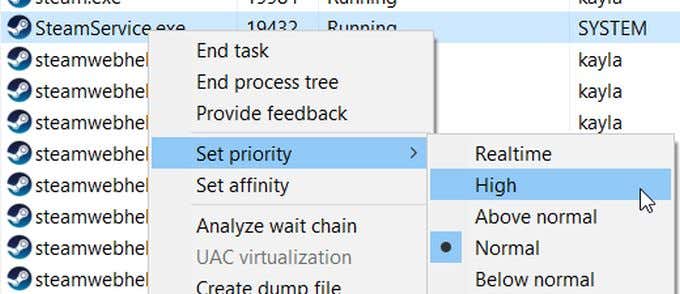
تغيير منطقة التنزيل
سيقوم Steam تلقائيًا بتحديد المنطقة التي تتصل منها بالخوادم، وإذا حدد منطقتك بشكل غير صحيح، فقد تحاول التنزيل من خادم أبعد كثيرًا عنك. للتحقق من منطقة التنزيل الخاصة بك، انتقل في Steam إلى بخار > إعدادات > التنزيلات.
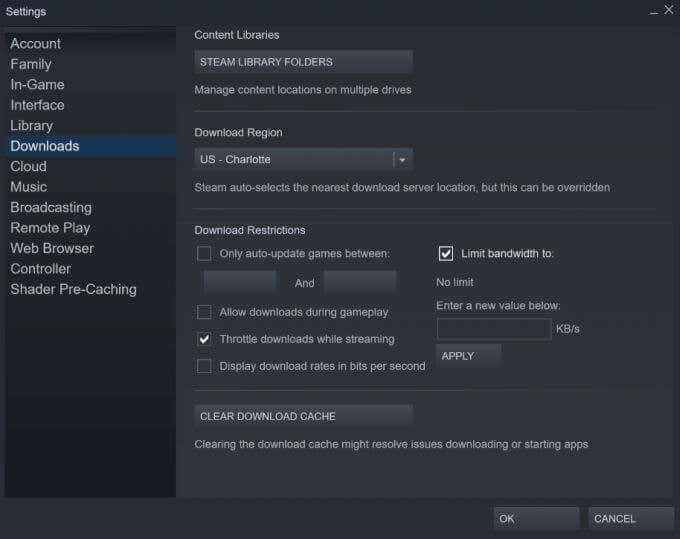
في هذه النافذة، انظر إلى تنزيل المنطقة القسم. تأكد من أن المنطقة هي الأقرب إلى موقعك الفعلي، حيث سيضمن هذا أسرع سرعات تنزيل. هناك تغيير آخر يمكننا إجراؤه هنا أدناه، حيث يقرأ تحديد النطاق الترددي إلى. قم بتحديد هذا المربع للاختيار لا يوجد حد، مما سيسمح لـSteam باستخدام الحد الكامل من النطاق الترددي المطلوب لتنزيل لعبتك.
افصل الأجهزة الأخرى عن اتصال الإنترنت الخاص بك
قد يكون السبب الرئيسي وراء بطء عملية التنزيل هو وجود أجهزة أخرى متصلة بشبكتك تستخدم البيانات. قد تكون هذه الأجهزة مثل هاتفك أو أجهزتك اللوحية أو وحدات التحكم في الألعاب. إذا كنت تريد الحصول على أسرع سرعات تنزيل، فمن الأفضل إيقاف تشغيل هذه الأجهزة أو فصلها عن شبكتك حتى لا يتداخل أي شيء مع الاتصال بجهاز الكمبيوتر الخاص بك.
حتى لو لم تكن تستخدم هذه الأجهزة بشكل نشط، فإذا كانت قيد التشغيل أو في وضع السكون، فما زال من الممكن أن تقوم بتشغيل برامج في الخلفية تستخدم شبكتك. ولهذا السبب فإن إيقاف تشغيلها أو فصلها تمامًا سيساعد في تجنب ذلك وجعل سرعات التنزيل على Steam أسرع كثيرًا.
تعطيل برنامج مكافحة الفيروسات
قد تتسبب برامج مكافحة الفيروسات أو جدران الحماية في إبطاء سرعة التنزيل باستخدام Steam. وذلك لأن هذه البرامج تتفاعل مع عمليات القرص والشبكة، مما قد يتسبب في حدوث مشكلات أو حتى تنبيهات خاطئة. كما قد تمنع بعض جدران الحماية Steam من الاتصال بخوادمها، مما يتسبب مرة أخرى في حدوث مشكلات لك.
إذا كنت تستخدم جدار حماية أو برنامج مكافحة فيروسات معينًا، فسيتعين عليك الدخول إلى هذه البرامج وتعطيلها أو تعيين استثناءات لـ Steam وألعاب Steam الخاصة بك. إذا كنت تستخدم أمان Windows فقط، فإليك كيفية تعطيله.
اذهب الى يبدأ > إعدادات > التحديث والأمان.
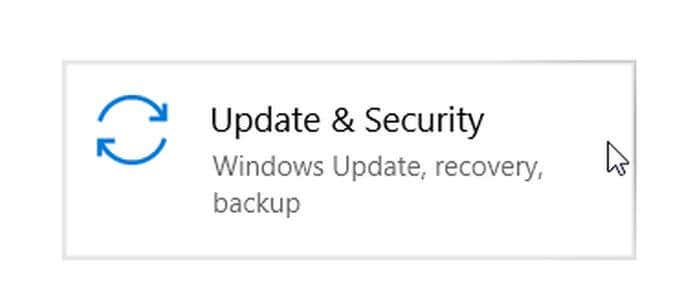
ثم اذهب الى أمان الويندوز > الحماية من الفيروسات والتهديدات. ضمن إعدادات الحماية من الفيروسات والتهديدات، انتقل إلى إدارة الإعدادات. هنا تجد الحماية في الوقت الحقيقي وضبط هذا على عن باستخدام مفتاح التبديل.
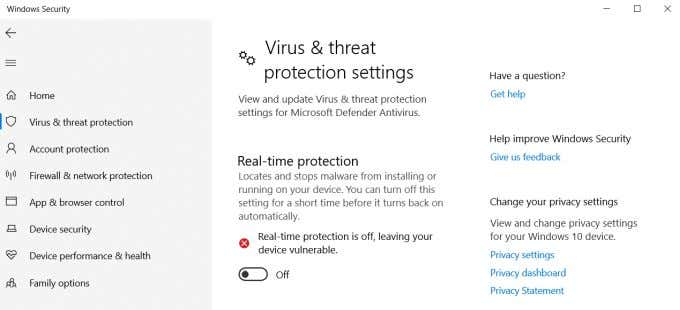
للسماح لـ Steam بالمرور عبر جدار حماية Windows Defender، انتقل إلى يبدأ > إعدادات > التحديث والأمان > أمان الويندوز > جدار الحماية وحماية الشبكة.
في هذه النافذة، حدد السماح للتطبيق بالمرور عبر جدار الحمايةفي النافذة المنبثقة، يمكنك التمرير عبر القائمة لمعرفة التطبيقات المسموح بها من خلال التحقق من تحديدها. إذا كنت تريد تغيير ذلك، فانقر فوق تغيير الإعدادات.
إذا لم تشاهد Steam في القائمة بالفعل، فيمكنك تحديد السماح لتطبيق آخر وابحث عنه على جهاز الكمبيوتر الخاص بك. تأكد من السماح بتشغيل ألعاب Steam أيضًا.
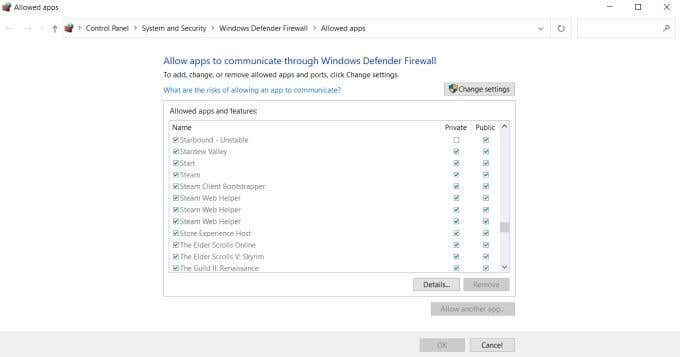
قم بتنزيل ألعاب Steam الخاصة بك بشكل أسرع
حتى لو اتبعت بعض هذه النصائح فقط، فستلاحظ فرقًا ملحوظًا في سرعة التنزيل عبر Steam. ورغم أنه من الصعب التحكم في قوة اتصال الإنترنت الفعلي لديك، فباستخدام هذه الطرق يمكنك تحقيق أقصى استفادة مما يمكنك التحكم فيه. وبعد ذلك، ستتمكن من ممارسة ألعابك المفضلة مرة أخرى في وقت قصير.